В этом выпуске мы разговариваем со стажером Microsoft Research Сергеем Гребновым:
- Чем занимается MSR, и каковы особенности работы?
- Как попасть на стажировку в MSR?
- Что нужно знать перед интервью?
Вчера закончилась Платформа 2010 – одиннадцатая ежегодная конференция по технологиям Microsoft. На ней побывало около 1500 человек, но еще больше людей наблюдало за происходящим через онлайн трансляцию. В этом посте я попытаюсь рассказать о событиях этих двух дней.
День первый.
Платформа 2010 проходила в Центре Международной Торговли:
Пришел туда к началу регистрации, где мне выдали бейджик, с обратной стороны которого можно было найти расписание и план залов конференции. Сама регистрация заняла не больше минуты. После регистрации нас ждал приветственный кофе:
Так как времени до Пленарного доклада было еще много, я отправился бродить по выставке:
И встретил Дениса Гладких – MVP по Client Application Developmet:
На стендах стояли сотрудники Microsoft, которым можно было задать вопросы:
Но вот время приблизилось к 10 часам и надо было идти на пленарный доклад. Перед входом нам выдавали очки для просмотра в 3D и синхронные переводчики.
Первым выступал Николай Прянишников. Он рассказал про планы Microsoft для бизнеса, про недавно открытый Microsoft Technology Center, про возможности для стартапов и показывал, насколько больше денег тратит Microsoft на инновации, нежели другие компании:
Следующим взял слово Норм Джуда – директор по технологической стратегии Microsoft:
Он вскользь пробежался по новым продуктам Microsoft, таким как Windows 7, Windows Server 2008 R2, Exchange 2010, Visual Studio 2010 beta2, Microsoft Office 2010 beta, которые были тут же продемонстрированы. Самой впечатляющей демонстрацией была демонстрация голосового управления почтой с помощью Exchange 2010:
После этого нас ждал обед, на котором встретил Дмитрия Сошникова:
На обед было отведено целых полтора часа, потому после него пошел опять гулять по выставке:
Кто-то слушал доклады партнеров:
А кто-то играл в настольный футбол:
После обеда начались сами доклады. Первый доклад, который я посетил был “Архитектура и технологии Intel для корпоративных вычислений”. Много слов было сказано про многоядерность, модульность процессоров:
Также приоткрыты некоторые планы на будущее:
Потом я пошел на доклад: “Мощь Windows 7 на специализированных встраиваемых устройствах”, где рассказали про Windows Embedded 2011.
Никак не мог пропустить доклад Дмитрия Васюры про новые инструменты для ускоренной разработки приложений в Visual Studio 2010.
Следущий доклад в моей повестке дня был про технологию Microsoft StreamInsight, которая позволяет извлекать знания из потоков реляционных данных в реальном времени:
Программа докладов на этом закончилась и все пошли на вечерний фуршет, спонсором которого была пивоварная компания Holsten. Потом можно было пойти на круглые столы, но я решил посмотреть вечернюю программу, где показывали мультфильм в озвучке от Гоблины под названием “Битва за Виндостан”:
День второй.
Второй день начался для меня с доклада “Windows Mobile 6.5 – мощная платформа для создания привлекательного и функционального интерфейса в ваших мобильных приложениях”. Там Марат Бакиров и Александр Яхин рассказали о том, как в несколько строк кода можно использовать жесты в приложениях, так создавать виджеты и рисовать красивый GUI с помощью UI Framework.
Потом я пошел на Гайдара Магданурова: “ASP.NET 4.0, MVC Framework и Visual Studio 2010”. В зале был аншлаг. Гайдар пробежался по нововведениям, но никакой демонстрации не показал. Честно говоря, ожидал другого от доклада: больше энергии, примеров.
Потом был обед:
Следующий доклад был от Романа Здебского: “Разработка современных Windows-приложений – Windows Presentation Foundation 4.0”, где Роман много внимания уделил проделанной работе над отрисовкой шрифтов, новым инструментам и интеграция с Windows 7.
Потом благодаря Дэвиду Чеппелу открыл для себя Workflow Foundation.
Затем Андрей Бешков рассказал про “Технологии обеспечения безопасности Windows 7”, где он сказал, что отключать UAC не надо и почему стоит шифровать свои данные.
Последним докладом конференции для меня стал доклад “Модели программирования и платформа Microsoft .NET 4.0”.
Нам рассказали по Parallel Task Library, динамическое программирование, Managed Extensibility Framework.
Закрывал конференцию розыгрыш призов, до которого на сцену были приглашены организаторы и получили свою порцию аплодисментов:
Ну и сам розыгрыш:
Вот наверно и все, что хотел рассказать.
Хочу также поблагодарить организаторов и докладчиков за очень высокое качество мероприятия. Надеюсь, увидимся в следующем году. А теперь пора идти ставить Windows 7)
Как бесплатно получить ПО студенту для образовательный целей? Это можно сделать через программу DreamSpark, а можно через подписку MSDN AA, которая есть во многих технических ВУЗах. Именно о ней сегодня и поговорим. В этом посте я постараюсь пошагово описать весь процесс первого использования центра программного обеспечения ELMS для MSDN AA на примере Московского Энергетического Института (Технического Университета).
В нашем ВУЗе за каждым студентом закреплен индивидуальный e-mail в университетской почтовой системе. Этот ящик должен быть активирован (если нет, то надо сходить в Информационно Вычислительный Центр и сделать это). На этот e-mail приходит письмо с темой “Welcome to MSDN Academic Alliance: Online Software System” (если такое письмо найти не можете, то нужно написать сюда: korkinvs@mpei.ru). В этом письме содержится логин и пароль для доступа к системе.
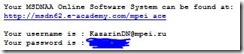
Перейдя по ссылке http://msdn62.e-academy.com/mpei_ace , вы должны увидеть такую страницу:

Теперь входим в систему, введя логин и пароль, указанный в письме и, если вход будет успешным, получим такую страницу:
Это окно выбора продукта. Если вы не знаете его точного названия, то воспользуйтесь поиском, в противном случае выберете продукт из ниспадающего списка:
Нажав “Переход”, вы перейдете к странице с описанием продукта и времени его загрузки. Теперь нажмите “Добавить в корзину”:
На следующем этапе вы увидите лицензионное соглашение. Обязательно прочитайте его. Если согласны со всеми его пунктами, нажмите “Я согласен”.
Вы попали в корзину. Здесь можно увидеть весь список выбранных вами продуктов. Если это все, что вы хотите заказать, то нажмите “Оформить заказ”:
Теперь вам придется ввести некоторые данные о себе: имя, фамилию и адрес электронной почты, на который придет подтверждение, после того, как вы закончите с “покупками”:
Нажав “Далее”, вы окончательно подтвердите заказ. Следующее окно будет выглядеть примерно так:
Если вам не терпится загрузить это ПО, то нажмите кнопку “Загрузить”.
Вы попадете на страницу загрузки этого продукта, на которой будет информация о названии продукта, дате заказа, серийном номере, который потребуется ввести во время установки.
Теперь дело за малым: нажмите “Загрузить”. Вы получите файл размером чуть меньше полумегабайта – это загрузчик, двойной клик по которому начнет процесс загрузки в указанную вами папку.